Блокувальник спливаючих вікон Internet Explorer увімкнено за замовчуванням, але ви можете вимкнути його, якщо не хочете ним користуватися. Його налаштування за замовчуванням не блокують усі спливаючі вікна та не дозволяють сайти, де спливаючі вікна є функцією, а не рекламою, але ви можете змінити його налаштування, щоб налаштувати роботу.
Увімкніть і вимкніть блокувальник спливаючих вікон
Виберіть зубчасте колесо значок і відкрити Параметри Інтернету.
Відео дня
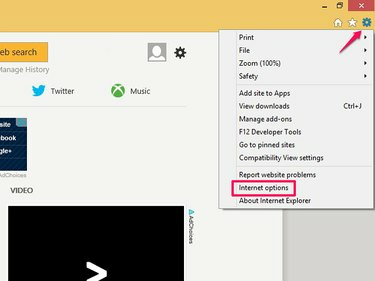
Авторство зображення: Зображення надано Microsoft
Виберіть Конфіденційність табл. Перевірте Увімкніть блокувальник спливаючих вікон прапорець, щоб увімкнути його, або зніміть прапорець, щоб вимкнути.
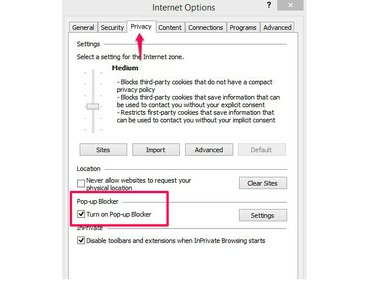
Авторство зображення: Зображення надано Microsoft
Виберіть в порядку або змініть налаштування, щоб налаштувати блокувальник.
Змініть налаштування в Блокувальнику спливаючих вікон
Коли ви вмикаєте блокувальник спливаючих вікон, він за замовчуванням блокує спливаючі вікна з більшості веб-сайтів, надаючи вам сповіщення щоразу, коли блокується. Ви можете змінити його налаштування, щоб застосувати до всіх спливаючих вікон, або переключитися на нижчий рівень безпеки. Якщо блокувальник заважає вам правильно отримати доступ до веб-сайту, налаштуйте інструмент, щоб він увійшов до білого списку, встановивши його як виняток, щоб дозволити його спливаючі вікна.
Виберіть зубчасте колесо на сторінці Internet Explorer і виберіть Параметри Інтернету. На вкладці Конфіденційність виберіть Налаштування в області блокування спливаючих вікон.
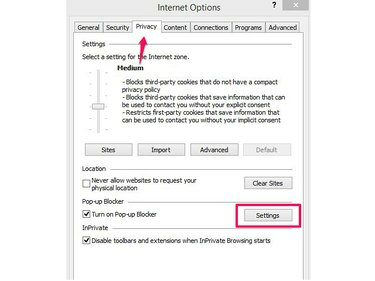
Авторство зображення: Зображення надано Microsoft
Щоб додати сайт до білого списку, введіть його URL-адресу в поле Адреса веб-сайту для дозволу: поле і виберіть Додати.
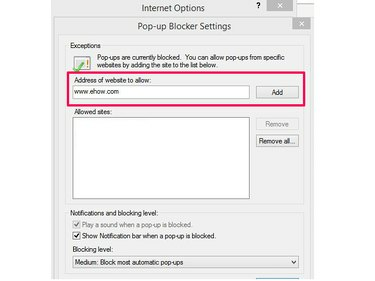
Авторство зображення: Зображення надано Microsoft
Порада
Щоб видалити сайт зі списку дозволених, виділіть його та виберіть Видалити, або виберіть Видалити всі щоб видалити всі сайти зі списку. Виберіть в порядку щоб підтвердити видалення.
Internet Explorer відображає панель сповіщень, коли блокує спливаюче вікно. Якщо ви не хочете бачити це повідомлення, зніміть прапорець Показувати панель сповіщень, коли спливаюче вікно заблоковано. Щоб змінити налаштування безпеки за замовчуванням, виберіть один із параметрів Рівень блокування меню. Виберіть Високий щоб заблокувати всі спливаючі вікна, Середній блокувати більшість і Низька щоб дозволити доступ із сайтів, які Internet Explorer вважає безпечними. Коли ви закінчите, виберіть Закрити.

Авторство зображення: Зображення надано Microsoft
Керуйте заблокованими спливаючими вікнами вручну
Якщо увімкнути спливаючі сповіщення, ви зможете керувати спливаючими вікнами на сторінці. У повідомленні виберіть Дозволити один раз щоб дозволити спливаючі вікна лише для поточного сеансу перегляду. Щоб додати сайт до білого списку блокувальника, виберіть Параметри для цього сайту і Завжди дозволяти. Більше налаштувань переведе вас у меню Властивості Інтернету.
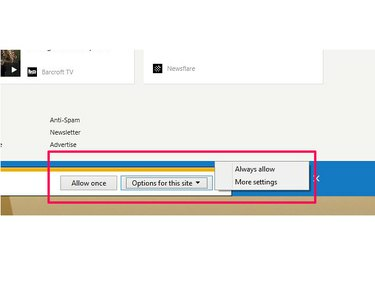
Авторство зображення: Зображення надано Microsoft
Порада
- Якщо ваша єдина проблема зі спливаючими вікнами – це те, як вони захаращують ваш екран, змініть налаштування, щоб відкрити їх у новій вкладці або вікні. Виберіть зубчасте колесо і перейдіть до Параметри Інтернету. Відкрийте Генеральний вкладку та виберіть Вкладки кнопку. Поставте галочку біля кнопки Завжди відкривати спливаючі вікна в новому вікні або Завжди відкривати спливаючі вікна в новій вкладці і виберіть в порядку.
- Internet Explorer блокує лише спливаючі вікна; він не може визначити проблеми з ними чи їхніми веб-сайтами. Щоб налаштувати сповіщення, які допомагають виявляти загрози безпеці, наприклад, фішинг або зловмисне програмне забезпечення, увімкніть Microsoft Фільтр SmartScreen.
- The Вкладка "Конфіденційність". у Властивості Інтернету керує іншими параметрами конфіденційності. Наприклад, використовуйте його, щоб установити правила для файлів cookie, блокувати сайти від запиту про ваше місцезнаходження та керувати приватними сеансами перегляду.
Увага
Блокувальник спливаючих вікон Internet Explorer блокує лише автоматичні спливаючі вікна. Якщо ви вручну виберете посилання на спливаюче вікно, воно все одно відкриється.



